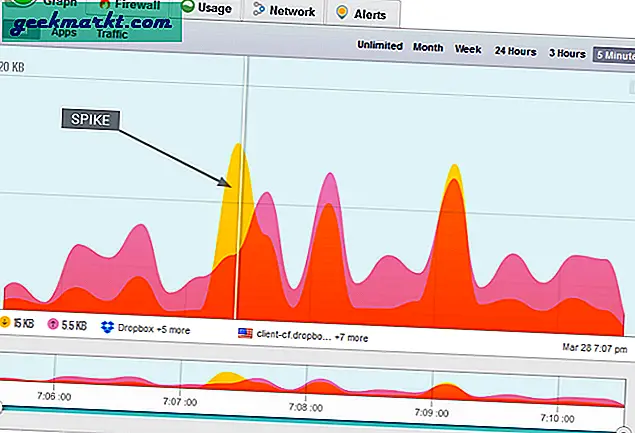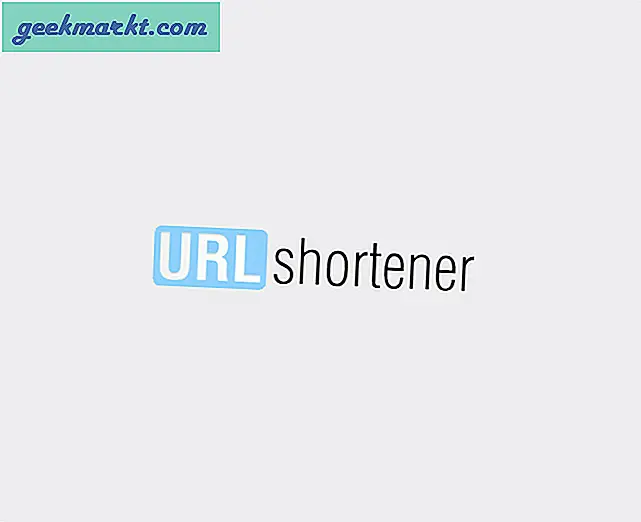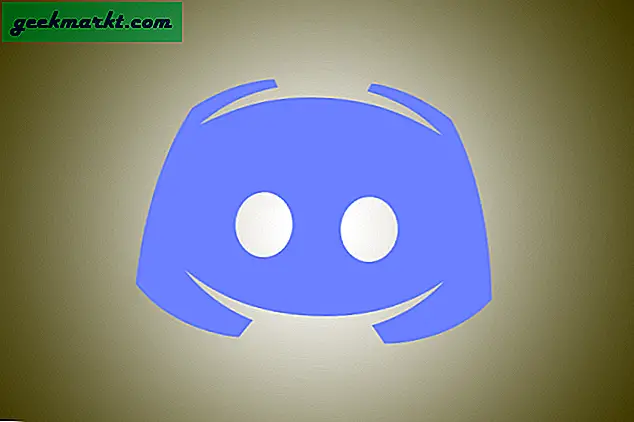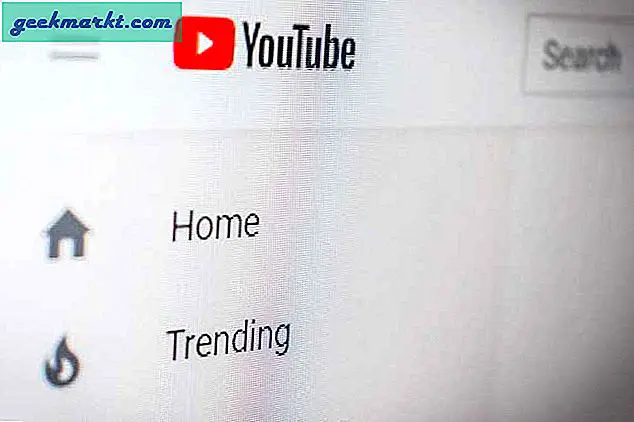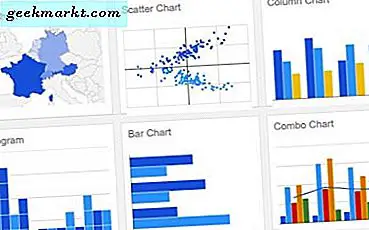Màn hình LCD trong máy ảnh DSLR của bạn không phù hợp để theo dõi các bức ảnh. Màn hình không chỉ có kích thước nhỏ mà còn hạn chế khả năng di chuyển của bạn trong công việc. Đây là lý do tại sao các nhà quay phim và quay phim chuyên nghiệp sử dụng màn hình bên ngoài trên phim trường và trong khi giải quyết được vấn đề, chúng không hề rẻ. Vậy chúng ta sử dụng máy tính bảng và điện thoại thông minh làm màn hình bên ngoài thì sao?
Vì lợi ích của bài viết này, chúng tôi có một chiếc Canon 70D, nhưng nó cũng sẽ hoạt động với các máy DSLR khác. Vì vậy, hãy xem cách sử dụng iPad hoặc máy tính bảng Android làm Màn hình ngoài cho máy ảnh DSLR của bạn. Trước tiên, hãy xem cách thực hiện điều đó qua kết nối Wi-Fi.
Màn hình bên ngoài cho máy ảnh DSLR của bạn - Wi-Fi
1. Tải xuống ứng dụng Canon Camera Connect trên điện thoại thông minh của bạn (khả dụng cho cả Android và iOS). Chúng tôi đã thử ứng dụng và nó hoạt động tốt trên cả hai nền tảng. Với ứng dụng này, bạn có thể thực hiện nhiều điều thú vị, chẳng hạn như tải và lưu hình ảnh từ máy ảnh vào điện thoại, tuy nhiên, vì mục tiêu của bài viết này, chúng tôi sẽ chỉ tập trung vào cách sử dụng nó để quay video từ xa.
Nếu bạn có máy ảnh Nikon, bạn có thể thử các ứng dụng như - Kết nối & Điều khiển Máy ảnh hoặc Điều khiển Từ xa Máy ảnh (DSLR). Các ứng dụng của bên thứ ba này cũng cho phép chụp ảnh và quay video từ xa

2. Sau khi cài đặt, hãy mở ứng dụng Camera Connect. Nó sẽ yêu cầu bạn bật WiFi trong máy ảnh DSLR của mình để thiết lập kết nối mới.
Vì vậy, hãy chuyển sang máy ảnh DSLR của bạn và đi tới Cài đặt. Tìm kiếm Wifi Lựa chọn. Nếu máy ảnh DSLR của bạn không hỗ trợ WI-Fi thì tính năng chụp từ xa sẽ không hoạt động không dây, nhưng bạn vẫn có thể sử dụng dây cáp (Chúng ta sẽ đề cập đến vấn đề đó sau). Vì vậy, hãy kéo xuống phần thứ hai của bài viết này để biết thêm.
Khi bạn tìm thấy tùy chọn Wi-Fi trên máy ảnh DSLR của mình, Kích hoạt nó.

3. Tiếp theo, mở chức năng WiFi, nơi bạn sẽ được yêu cầu đăng ký biệt hiệu cho máy ảnh của mình. Nhập tên bạn chọn và nhấp vào OK để tiếp tục.

4. Trong bước tiếp theo, bạn sẽ cần kết nối máy ảnh DSLR với điện thoại thông minh / máy tính bảng của mình. Vì vậy, hãy nhấn vào biểu tượng “kết nối với điện thoại thông minh”.

5. Tiếp theo, chọn “Chế độ điểm truy cập máy ảnh”Làm phương thức kết nối của bạn. Trên trang tiếp theo, bạn sẽ được yêu cầu định cấu hình cài đặt mạng của mình. Lựa chọn "Kết nối dễ dàng”Và nhấn OK.

6. Máy ảnh DSLR của bạn sẽ tạo thành công điểm phát sóng Wi-Fi và cung cấp cho bạn một khóa mã hóa là mật khẩu cho điểm phát sóng.
Lưu ý: Không thoát trang khóa mã hóa trên máy ảnh DSLR của bạn cho đến khi bạn được kết nối với điện thoại thông minh / máy tính bảng.

7. Trong bước tiếp theo, hãy chuyển đến thiết bị Android hoặc iOS của bạn, mở Wifi từ Cài đặt và kết nối với điểm phát sóng WiFi do máy ảnh DSLR của bạn tạo. Cho Mật khẩu mạng wifi, nhấn vào khóa mã hóa mà bạn nhận được trên màn hình DSLR.

8. Vậy là xong, bây giờ nếu bạn mở ứng dụng Canon Camera Connect, ứng dụng này sẽ tự động phát hiện máy ảnh DSLR của bạn và hỏi bạn muốn xem trước màn hình DSLR trên máy tính bảng Android hay iPad của mình. Xác nhận nó và bạn đã sẵn sàng để đi.

Giờ đây, bạn không chỉ có thể nhấp vào ảnh từ máy ảnh DSLR thông qua điện thoại thông minh mà còn có thể điều chỉnh các cài đặt máy ảnh khác nhau như ISO, Khẩu độ, Tốc độ màn trập trong số nhiều cài đặt khác. Ngoài khả năng di động, máy tính bảng còn cung cấp cho bạn một màn hình lớn hơn nhiều; điều này rất hữu ích cho việc theo dõi các bức ảnh của bạn. Thưởng thức, hình ảnh lớn hơn đẹp hơn màn hình nhỏ trên máy ảnh.
Tất cả những điều tốt đẹp sang một bên, tôi ước gì cài đặt kết nối giữa máy ảnh DSLR và ứng dụng Canon thật đơn giản. Bản thân tôi đã sai các bước một vài lần khi tôi thử kết nối nó lần đầu tiên. Nhưng ở đây có phần tồi tệ nhất. Ứng dụng hữu ích bao nhiêu thì bấy nhiêu, nó sẽ không cho phép bạn quay video. Có, Canon không cho phép quay video khi máy ảnh của bạn được bật Wi-Fi và đối với những người quay phim như tôi, đó là một điều thất vọng lớn.
Màn hình bên ngoài cho máy ảnh DSLR của bạn - Cáp USB
Nếu bạn muốn xem video quay trên máy ảnh DSLR của mình và xem trước nó trên màn hình bên ngoài, bạn có thể làm như vậy bằng cách sử dụng cáp USB.
Làm theo các bước
1. Kết nối điện thoại thông minh hoặc iPad của bạn với máy ảnh DSLR, sử dụng cáp đi kèm trong hộp máy ảnh DSLR của bạn. Bây giờ, cáp mà bạn nhận được với máy ảnh DSLR của mình là để truyền dữ liệu giữa máy ảnh DSLR và máy tính của bạn, vì vậy bạn cũng sẽ cần thêm USB sang OTG hoặc là USB sang loại C bộ chuyển đổi để kết nối điện thoại thông minh của bạn với cáp USB.
2. Tiếp theo, tải xuống điều khiển từ xa DSLR từ cửa hàng google play. Xin lỗi người dùng iPhone, bạn sẽ phải bẻ khóa thiết bị của mình và sau đó làm theo hướng dẫn từ hướng dẫn này.

3. Sau khi cài đặt, hãy mở ứng dụng. Nhấp vào bản xem trước trực tiếp và thế là xong. Bây giờ bạn có thể xem trước kính ngắm DSLR của mình. Vì cả máy ảnh DSLR và điện thoại thông minh đều được kết nối vật lý qua cáp, bạn không cần định cấu hình bất kỳ cài đặt Wi-Fi nào. Điều này cũng có nghĩa là bạn bị giới hạn bởi chiều dài của cáp của tôi.
Nhưng phần tốt nhất là, bạn cũng có thể quay video sử dụng thiết bị Android của bạn. Trong thử nghiệm của chúng tôi, chúng tôi đã gặp phải một chút độ trễ trong nguồn cấp dữ liệu video và thậm chí thiết bị của chúng tôi (Google Pixel) bắt đầu nóng lên sau một vài phút.

Kết thúc: Sử dụng Android và iPad làm Màn hình ngoài
Vì vậy, đây là hai phương pháp mà bạn có thể nhân đôi điện thoại thông minh / máy tính bảng của mình làm màn hình ngoài với máy ảnh DSLR. Nếu bạn thích tính di động thì việc sử dụng ứng dụng Canon’s Camera Connect chắc chắn là điều không cần bàn cãi. Tuy nhiên, sự cân bằng là bạn sẽ không thể quay video qua Wi-Fi. Và nếu bạn muốn quay video hoặc xem trước quá trình quay video trên màn hình bên ngoài lớn hơn, thì bạn sẽ phải kết nối qua cáp USB. Đó là cách duy nhất.
Hãy cho tôi biết nếu bạn có bất kỳ câu hỏi hoặc đề xuất nào trong phần bình luận bên dưới.